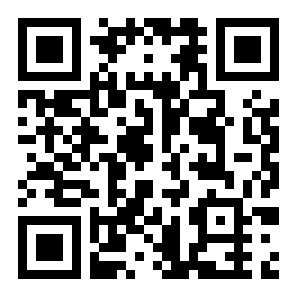editplus怎么设置护眼背景颜色
文章导读:editplus怎么设置护眼背景颜色?editplus是款韩国软件公司出品的Windows语言编辑器,它小巧简洁但十分好用。那么editplus怎么设置护眼背景颜色呢?下面就让小编给大家介绍一下详细的教程吧。editplus怎么设置护眼背景颜色1首先在电脑桌面上打开editplus软件,并进入到页面上点击新建文件选项,在弹出来的下拉选项卡中选择普通纯文本文件选项2这时用户进入到空白文本的编辑页面上,用户会发现页面的背景颜色是白色3

editplus怎么设置护眼背景颜色
editplus是款韩国软件公司出品的Windows语言编辑器,它小巧简洁但十分好用。那么editplus怎么设置护眼背景颜色呢?下面就让小编给大家介绍一下详细的教程吧。
editplus怎么设置护眼背景颜色
1.首先在电脑桌面上打开editplus软件,并进入到页面上点击新建文件选项,在弹出来的下拉选项卡中选择普通纯文本文件选项

2.这时用户进入到空白文本的编辑页面上,用户会发现页面的背景颜色是白色

3.想要将其更改,就需要在菜单栏中点击工具选项,在显示出来的选项卡中选择首选项功能

4.进入到首选项窗口中,用户将左侧的选项卡中切换到颜色选项卡上

5.随后右侧页面将会显示出相关的功能选项,用户直接点击其中的背景色下拉箭头

6.在选择好的颜色面板中,用户选择豆沙绿并按下应用和确定按钮即可解决问题

7.设置完成后,用户回到编辑页面上,就会看到显示出来的颜色为豆沙绿

看完editplus怎么设置护眼背景颜色,想必大家都清楚了吧,全查游戏站还有着很多实用软件教程和最新的手机资讯,快快关注我们吧!
以上内容是小编网络整理的关于editplus怎么设置护眼背景颜色的相关攻略内容,如果不妥之处清及时联系我们。想了解更多最新的关于《》的攻略、资讯等内容,请多多关注全查网
关键词: